Windows 10'daki en güçlü özelliklerden biri, kendi özel kısayol tuşlarınızı ayarlama yeteneğidir. İşletim sistemi, kullanıcı deneyimini daha kişisel hale getiren özelleştirmeler ile tanınır. bağlam menüsüne yeni kısayollar ekle .
google fotoğraflarda kopyalar nasıl bulunur

Çeşitli kısayol tuşlarını kullanmak, programları başlatmanıza, web sitelerini yüklemenize ve bir tuşa basarak diğer birçok görevi yapmanıza olanak tanır. Windows 10'da birkaç yerleşik klavye kısayolu seçeneği vardır ve ayrıca daha fazla seçeneğe erişmenizi sağlayacak güçlü üçüncü taraf araçları da vardır.
Bu makalede, özelleştirilmiş Windows 10 kısayol tuşları oluşturmak için her iki yaklaşımı da kullanma hakkında yararlı bilgiler bulacaksınız.
Program ve Web Sitesi Masaüstü Kısayollarına Kısayol Tuşları Ekleme
İlk olarak, kısayol tuşları eklemek için en temel yaklaşımlardan birini deneyelim. Masaüstündeki herhangi bir yazılıma veya web sitesi kısayoluna bir kısayol tuşu ekleyebilirsiniz.
- Masaüstü kısayoluna sağ tıklayın ve seçin Özellikleri menüden.
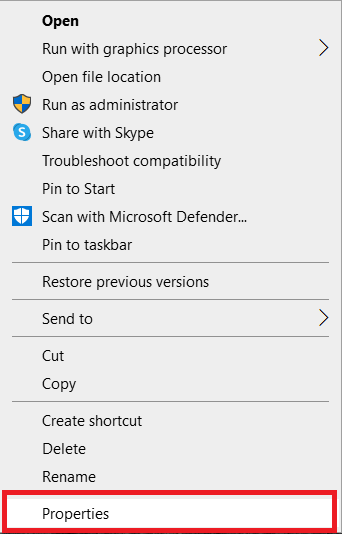
- Tıkla Kısayol sekme.
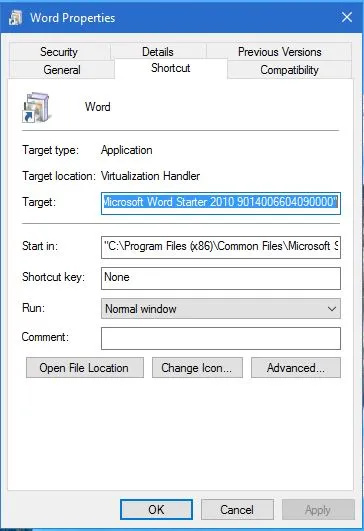
- Tıkla Kısayol tuşu kutusunu seçin ve program veya web sayfası için yeni bir klavye kısayolu girin. Yeni kısayol tuşunu ayarlamak için oraya bir harf girin. Kısayolun ile birleştirilmiş harf olacağını unutmayın. Ctrl + Alt . Yani “I” yazarsanız klavye kısayolu Ctrl + Alt + I . Ayrıca şunlardan birini de girebilirsiniz: fonksiyon tuşları (Çoğu klavyede F1'den F12'ye kadar).
- Seçme Uygulamak ve ardından tıklayın TAMAM pencereyi kapatmak için.
- Test etmek için yeni kısayol tuşuna basın ve belirttiğiniz programı veya web sayfasını açmalıdır.
Kapatma, Yeniden Başlatma ve Oturumu Kapatma Klavye Kısayollarını ayarlayın
Üçüncü taraf paketleri kullanmadan Windows 10'da kapatma, oturum kapatma ve yeniden başlatma kısayol tuşları da oluşturabilirsiniz.
- İstediğiniz işlev için bir Masaüstü kısayolu oluşturun. Bunu yapmak için sağ tıklayın masaüstü ve sonra seçin Yeni > Kısayol .
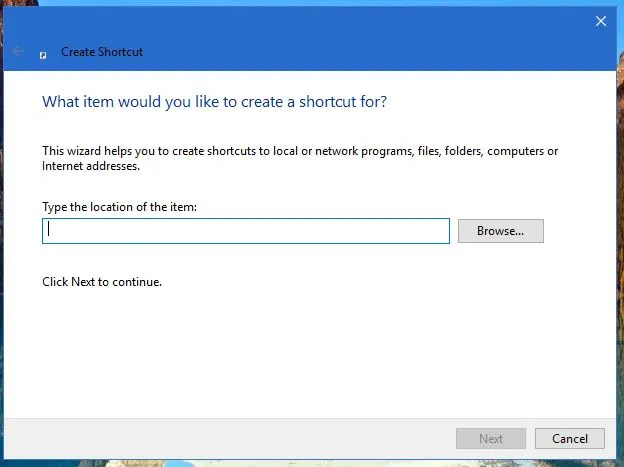
- İçinde Öğenin konumunu yazın: kutusuna ' yazın kapatma.exe -s -t 00 ” Windows 10'u kapatan bir kısayol ayarlamak için. kapatma -r -t 00 Windows 10'u yeniden başlatan bir kısayol için ” yazın. kapatma.exe –L ” Windows 10'dan çıkış yapmak için.
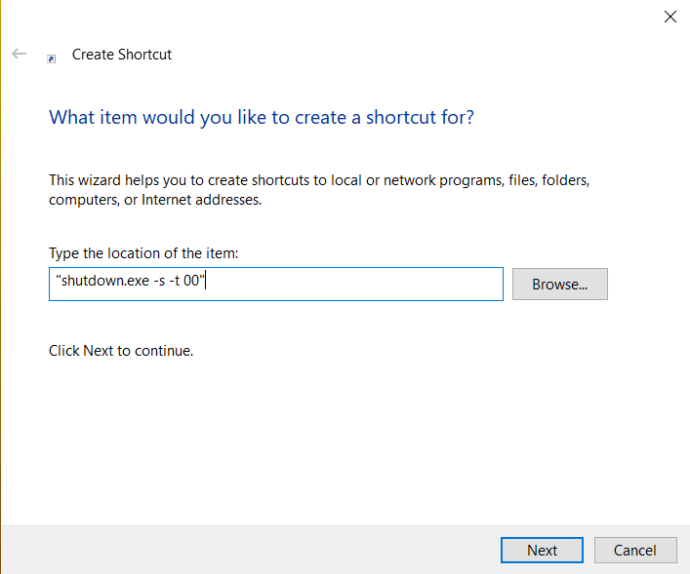
- Basmak Sonraki ve kısayol için uygun bir başlık yazın. Örneğin, kısayol Windows'u kapatıyorsa, kısayolu 'kapatma' olarak adlandırabilirsiniz.
- Basmak Bitiş Kısayol Oluştur yapılandırmasından çıkmak için. Bu, aşağıda gösterildiği gibi masaüstüne kısayol ekler.
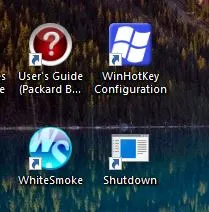
- Kısayolu bir kısayol tuşu verin.
- Seçme TAMAM pencereden çıkmak için.
Şimdi, o tuşa basarak ve Ctrl + Alt ilk metin kutusuna girdiğinize bağlı olarak Windows 10'u kapatacak, yeniden başlatacak veya oturumunuzu kapatacaktır. Kısayol oluştur sihirbaz.
Üçüncü Taraf Yazılımlarla Özel Kısayol Tuşları Ekleme
Ekstra üçüncü taraf yazılımlarla çok daha fazlasını yapabilirsiniz. Windows 10 için kullanılabilen birkaç program vardır ve bunlardan bazıları ücretsiz programlardır. WinHotKey, özelleştirilmiş Windows 10 klavye kısayollarını ayarlamak için kullanabileceğiniz paketlerden biridir. adresinden Windows 10'a ekleyin. WinHotKey Softpedia sayfası. Tıkla ŞİMDİ İNDİRİN Kurulum sihirbazını kaydetmek için oradaki düğmesine basın ve ardından WinHotKey'i pencerelere eklemek için açın.
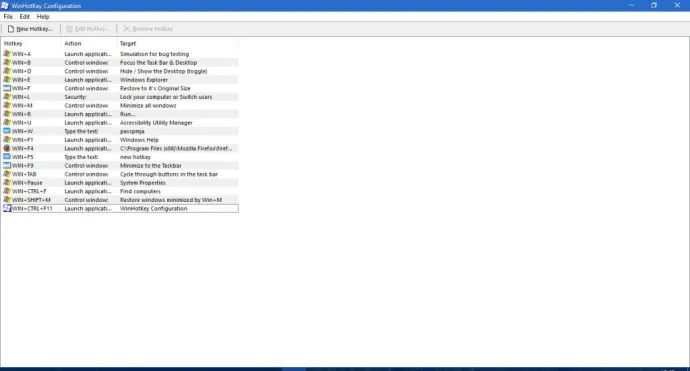
Yukarıdaki resimdeki WinHotKey penceresi, varsayılan Windows 10 kısayol tuşlarının bir listesini içerir. Bunları bu paketle düzenleyemeyeceğinizi unutmayın. Ne yapabilirsin yazılımı veya belgeleri açan veya etkin pencereyi ayarlayan yeni klavye kısayolları ayarlar.
google hesabı nasıl varsayılan yapılır
- Basmak Yeni Kısayol Tuşu Aşağıdaki anlık görüntüde gösterilen pencereyi açmak için.
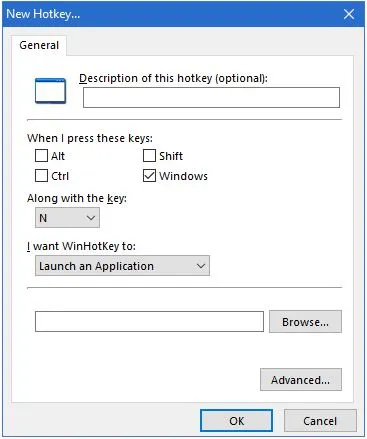
- Tıkla WinHotKey'in : açılır liste ve seçin Bir Uygulama Başlatın , Belge Aç , veya Klasör Aç .
- Tıklamak Araştır bastığınızda hangi eylem kısayol tuşunun açılacağını seçmek için.
- Kısayol tuşları için çeşitli klavye kombinasyonları arasından seçim yapın. Her şey , Vardiya , Ctrl , ve pencereler onay kutuları. Ardından Anahtarla birlikte : kısayol tuşuna benzersiz bir anahtar eklemek için açılır liste.
- basın TAMAM gerekli tüm seçenekleri belirlediğinizde.
Yeni klavye kısayolu, diğerleriyle birlikte WinHotKey penceresinde listelenmelidir. Denemek için kısayol tuşuna basın. Seçtiğiniz yazılımı, belgeyi veya klasörü açacaktır.
Bu paketle bazı pencere kısayol tuşları da ayarlayabilirsiniz.
- seçin Geçerli Pencereyi Kontrol Et seçeneğinden WinHotKey'in şunları yapmasını istiyorum: açılır liste.
- Tıkla Geçerli Pencereyi Yapın: genişletmek için açılır liste.
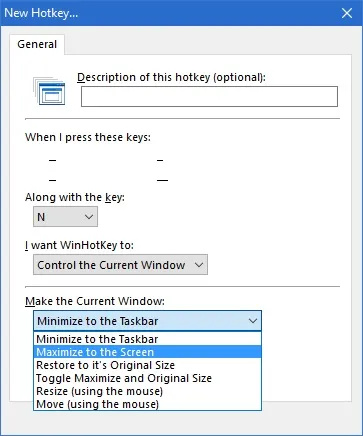
- Açılır listeden eyleminizi seçin.
Özelleştirilmiş kısayol tuşlarını ayarlamak için başka bir kullanışlı yazılım paketi, çoğu Windows platformunda kullanılabilen NirCmd'dir. Yardımcı programı buradan Windows 10'a ekleyebilirsiniz. NirSoft sayfası . Sayfanın en altına gidin ve tıklayın NirCmd'yi indirin veya NirCmd 64-bit'i indirin dosyayı kaydetmek için (Windows'un 64 bit sürümünü çalıştırıp çalıştırmadığınıza bağlı olarak).
NirCmd sıkıştırılmış bir zip olarak kaydettiğinden, sıkıştırılmış dosyasını Dosya Gezgini'nde seçmeniz ve Tümünü çıkar buton. Klasörü çıkarmak için bir yol seçin.
NirCmd ayıklandıktan sonra, Komut Satırı Yardımcı Programı ile Masaüstü kısayolları ayarlayabilir ve bunları kısayol tuşlarına dönüştürebilirsiniz.
- öğesini seçerek daha önce olduğu gibi bir Masaüstü kısayolu oluşturun. Yeni > Kısayol masaüstü bağlam menüsünden.
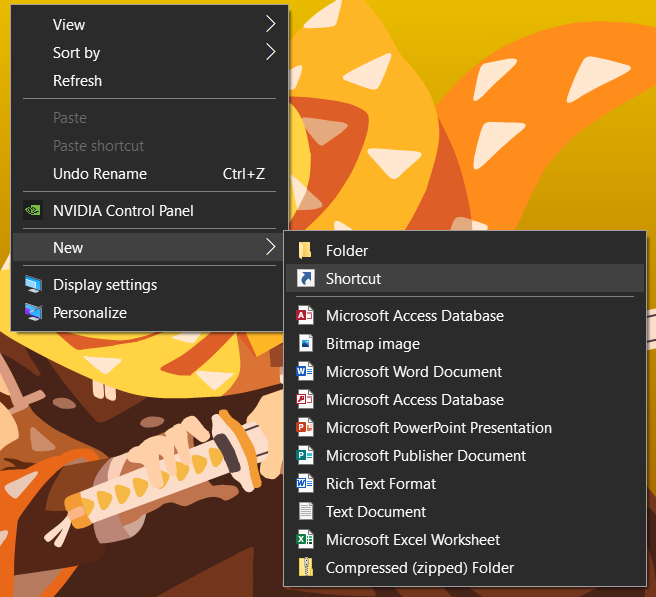
- Basmak Araştır ve seçin NirCmd yürütülebilir oradan yola çıkın, ancak henüz ileri TIKLAMAYIN.
- Komut satırlarınızı, tümü listelenen yola ekleyin NirSoft sayfasında. Örneğin, “ ses sistemi hacmi 2 ” aşağıda gösterildiği gibi yolun sonuna.
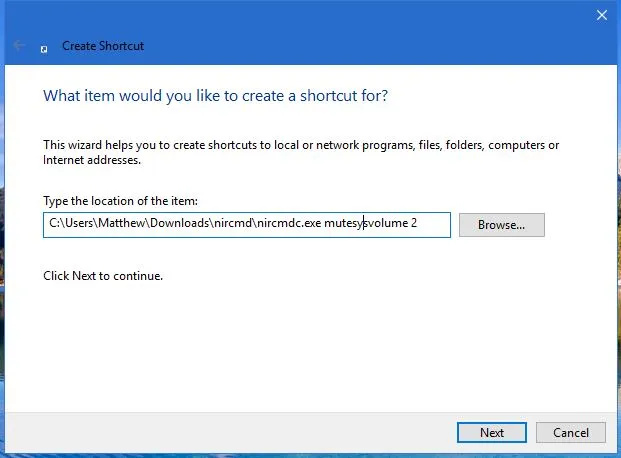
- Yeni NirCmd masaüstü kısayoluna tıklayın. Ses zaten kapatılmamışsa, bu işlem tamamlanacaktır.
- NirCmd kısayolunu sağ tıklatarak bir sessiz kısayol tuşuna dönüştürün. Özellikleri ve bir anahtar girerek Kısayol tuşu Metin kutusu.
Çeşitli NirCmd kısayol tuşlarını aynı şekilde ayarlayabilirsiniz. Örneğin, eklerseniz ' setsysvolume 65535 ” yerine NirCmd yolunun sonuna ses sistemi hacmi 2 ', kısayol tuşu basıldığında sesi en üst düzeye çıkarır. Alternatif olarak, “ boş kutu ” yolunun sonuna Geri Dönüşüm Kutusu'nu boşaltan bir kısayol kurardı.
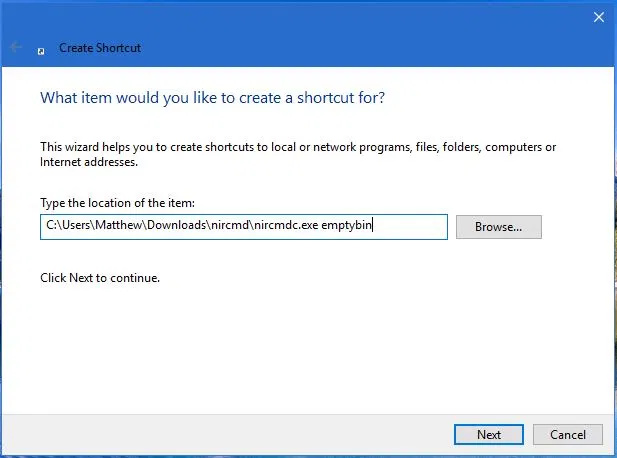
Gördüğünüz gibi, Windows 10 hem şirket içi kısayol tuşu özelleştirmelerine hem de üçüncü taraf kısayol tuşu entegrasyonuna sahiptir. NirCmd ve WinHotKey programları, Windows 10'un varsayılan olarak sunduğundan daha fazla klavye kısayolu seçeneği sunar. Bu kısayol tuşlarıyla yazılımı açabilir, bilgisayarı kapatabilir, Windows 10'u yeniden başlatabilir, ses ayarlarını değiştirebilir ve çok daha fazlasını yapabilirsiniz.
birinin twitch'te kaç abonesi olduğunu nasıl kontrol edebilirim









